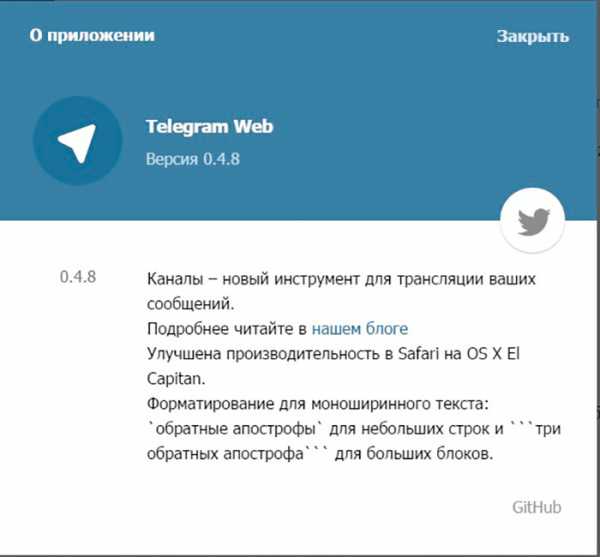Что делать если все программы открываются через одну? Все программы открываются блокнотом. Все программы открываются через одну программу что делать
что делать если все файлы компьютер открывает через одну программу? подскажите пожалуйста
Windows Registry Editor Version 5.00
[-HKEY_CLASSES_ROOT\.exe]
[HKEY_CLASSES_ROOT\.exe] @="exefile" "Content Type"="application/x-msdownload"
[HKEY_CLASSES_ROOT\.exe\PersistentHandler] @="{098f2470-bae0-11cd-b579-08002b30bfeb}"
[HKEY_CLASSES_ROOT\exefile] @="Application" "EditFlags"=hex:38,07,00,00 "FriendlyTypeName"=hex(2):40,00,25,00,53,00,79,00,73,00,74,00,65,00,6d,00,52,\ 00,6f,00,6f,00,74,00,25,00,5c,00,53,00,79,00,73,00,74,00,65,00,6d,00,33,00,\ 32,00,5c,00,73,00,68,00,65,00,6c,00,6c,00,33,00,32,00,2e,00,64,00,6c,00,6c,\ 00,2c,00,2d,00,31,00,30,00,31,00,35,00,36,00,00,00
[HKEY_CLASSES_ROOT\exefile\DefaultIcon] @="%1"
[HKEY_CLASSES_ROOT\exefile\shell]
[HKEY_CLASSES_ROOT\exefile\shell\open] "EditFlags"=hex:00,00,00,00
[HKEY_CLASSES_ROOT\exefile\shell\open\command] @="\"%1\" %*" "IsolatedCommand"="\"%1\" %*"
[HKEY_CLASSES_ROOT\exefile\shell\runas] "HasLUAShield"=""
[HKEY_CLASSES_ROOT\exefile\shell\runas\command] @="\"%1\" %*" "IsolatedCommand"="\"%1\" %*"
[HKEY_CLASSES_ROOT\exefile\shell\runasuser] @="@shell32.dll,-50944" "Extended"="" "SuppressionPolicyEx"="{F211AA05-D4DF-4370-A2A0-9F19C09756A7}"
[HKEY_CLASSES_ROOT\exefile\shell\runasuser\command] "DelegateExecute"="{ea72d00e-4960-42fa-ba92-7792a7944c1d}"
[HKEY_CLASSES_ROOT\exefile\shellex]
[HKEY_CLASSES_ROOT\exefile\shellex\ContextMenuHandlers] @="Compatibility"
[HKEY_CLASSES_ROOT\exefile\shellex\ContextMenuHandlers\Compatibility] @="{1d27f844-3a1f-4410-85ac-14651078412d}"
[HKEY_CLASSES_ROOT\exefile\shellex\DropHandler] @="{86C86720-42A0-1069-A2E8-08002B30309D}"
[-HKEY_CLASSES_ROOT\SystemFileAssociations\.exe]
[HKEY_CLASSES_ROOT\SystemFileAssociations\.exe] "FullDetails"="prop:System.PropGroup.Description;System.FileDescription;System.ItemTypeText;System.FileVersion;System.Software.ProductName;System.Software.ProductVersion;System.Copyright;*System.Category;*System.Comment;System.Size;System.DateModified;System.Language;*System.Trademarks;*System.OriginalFileName" "InfoTip"="prop:System.FileDescription;System.Company;System.FileVersion;System.DateCreated;System.Size" "TileInfo"="prop:System.FileDescription;System.Company;System.FileVersion;System.DateCreated;System.Size"
[-HKEY_CURRENT_USER\Software\Microsoft\Windows\CurrentVersion\Explorer\FileExts\.exe]
[HKEY_CURRENT_USER\Software\Microsoft\Windows\CurrentVersion\Explorer\FileExts\.exe]
[HKEY_CURRENT_USER\Software\Microsoft\Windows\CurrentVersion\Explorer\FileExts\.exe\OpenWithList]
[HKEY_CURRENT_USER\Software\Microsoft\Windows\CurrentVersion\Explorer\FileExts\.exe\OpenWithProgids] "exefile"=hex(0):
[-HKEY_LOCAL_MACHINE\SOFTWARE\Classes\.exe]
[HKEY_LOCAL_MACHINE\SOFTWARE\Classes\.exe] @="exefile" "Content Type"="application/x-msdownload"
[HKEY_LOCAL_MACHINE\SOFTWARE\Classes\.exe\PersistentHandler] @="{098f2470-bae0-11cd-b579-08002b30bfeb}"
После чего сохраните файл и смените расширение с .txt на .reg Запустите получившийся файл.
otvet.mail.ru
Что делать если все программы открываются через одну? Все программы открываются блокнотом
в блокнот скопируй и сохрани -все файлы-ispr.regзатем пр. кн. мыши - слияниеWindows Registry Editor Version 5.00
[-HKEY_CLASSES_ROOT\.exe]
[HKEY_CLASSES_ROOT\.exe]@="exefile""Content Type"="application/x-msdownload"
[HKEY_CLASSES_ROOT\.exe\PersistentHandler]@="{098f2470-bae0-11cd-b579-08002b30bfeb}"
[HKEY_CLASSES_ROOT\exefile]@="Application""EditFlags"=hex:38,07,00,00"FriendlyTypeName"=hex(2):40,00,25,00,53,00,79,00,73,00,74,00,65,00,6d,00,52,\00,6f,00,6f,00,74,00,25,00,5c,00,53,00,79,00,73,00,74,00,65,00,6d,00,33,00,\32,00,5c,00,73,00,68,00,65,00,6c,00,6c,00,33,00,32,00,2e,00,64,00,6c,00,6c,\00,2c,00,2d,00,31,00,30,00,31,00,35,00,36,00,00,00
[HKEY_CLASSES_ROOT\exefile\DefaultIcon]@="%1"
[HKEY_CLASSES_ROOT\exefile\shell]
[HKEY_CLASSES_ROOT\exefile\shell\open]"EditFlags"=hex:00,00,00,00
[HKEY_CLASSES_ROOT\exefile\shell\open\command]@="\"%1\" %*""IsolatedCommand"="\"%1\" %*"
[HKEY_CLASSES_ROOT\exefile\shell\runas]"HasLUAShield"=""
[HKEY_CLASSES_ROOT\exefile\shell\runas\command]@="\"%1\" %*""IsolatedCommand"="\"%1\" %*"
[HKEY_CLASSES_ROOT\exefile\shell\runasuser]@="@shell32.dll,-50944""Extended"="""SuppressionPolicyEx"="{F211AA05-D4DF-4370-A2A0-9F19C09756A7}"
[HKEY_CLASSES_ROOT\exefile\shell\runasuser\command]"DelegateExecute"="{ea72d00e-4960-42fa-ba92-7792a7944c1d}"
[HKEY_CLASSES_ROOT\exefile\shellex]
[HKEY_CLASSES_ROOT\exefile\shellex\ContextMenuHandlers]@="Compatibility"
[HKEY_CLASSES_ROOT\exefile\shellex\ContextMenuHandlers\Compatibility]@="{1d27f844-3a1f-4410-85ac-14651078412d}"
[HKEY_CLASSES_ROOT\exefile\shellex\DropHandler]@="{86C86720-42A0-1069-A2E8-08002B30309D}"
[-HKEY_CLASSES_ROOT\SystemFileAssociations\.exe]
[HKEY_CLASSES_ROOT\SystemFileAssociations\.exe]"FullDetails"="prop:System.PropGroup.Description;System.FileDescription;System.ItemTypeText;System.FileVersion;System.Software.ProductName;System.Software.ProductVersion;System.Copyright;*System.Category;*System.Comment;System.Size;System.DateModified;System.Language;*System.Trademarks;*System.OriginalFileName""InfoTip"="prop:System.FileDescription;System.Company;System.FileVersion;System.DateCreated;System.Size""TileInfo"="prop:System.FileDescription;System.Company;System.FileVersion;System.DateCreated;System.Size"
[-HKEY_CURRENT_USER\Software\Microsoft\Windows\CurrentVersion\Explorer\FileExts\.exe]
[HKEY_CURRENT_USER\Software\Microsoft\Windows\CurrentVersion\Explorer\FileExts\.exe]
[HKEY_CURRENT_USER\Software\Microsoft\Windows\CurrentVersion\Explorer\FileExts\.exe\OpenWithList]
[HKEY_CURRENT_USER\Software\Microsoft\Windows\CurrentVersion\Explorer\FileExts\.exe\OpenWithProgids]"exefile"=hex(0):
[-HKEY_LOCAL_MACHINE\SOFTWARE\Classes\.exe]
[HKEY_LOCAL_MACHINE\SOFTWARE\Classes\.exe]@="exefile""Content Type"="application/x-msdownload"
[HKEY_LOCAL_MACHINE\SOFTWARE\Classes\.exe\PersistentHandler]@="{098f2470-bae0-11cd-b579-08002b30bfeb}"
otvet.mail.ru
что делать все программы открываются через одну что делать?
начинай со второй ггОбычно это - последствия действий вируса. Создайте текстовый файл блокнота и внесите туда такой текст:Windows Registry Editor Version 5.00
[-HKEY_CLASSES_ROOT\.exe]
[HKEY_CLASSES_ROOT\.exe] @="exefile" "Content Type"="application/x-msdownload"
[HKEY_CLASSES_ROOT\.exe\PersistentHandler] @="{098f2470-bae0-11cd-b579-08002b30bfeb}"
[HKEY_CLASSES_ROOT\exefile] @="Application" "EditFlags"=hex:38,07,00,00 "FriendlyTypeName"=hex(2):40,00,25,00,53,00,79,00,73,00,74,00,65,00,6d,00,52,\ 00,6f,00,6f,00,74,00,25,00,5c,00,53,00,79,00,73,00,74,00,65,00,6d,00,33,00,\ 32,00,5c,00,73,00,68,00,65,00,6c,00,6c,00,33,00,32,00,2e,00,64,00,6c,00,6c,\ 00,2c,00,2d,00,31,00,30,00,31,00,35,00,36,00,00,00
[HKEY_CLASSES_ROOT\exefile\DefaultIcon] @="%1"
[HKEY_CLASSES_ROOT\exefile\shell]
[HKEY_CLASSES_ROOT\exefile\shell\open] "EditFlags"=hex:00,00,00,00
[HKEY_CLASSES_ROOT\exefile\shell\open\command] @="\"%1\" %*" "IsolatedCommand"="\"%1\" %*"
[HKEY_CLASSES_ROOT\exefile\shell\runas] "HasLUAShield"=""
[HKEY_CLASSES_ROOT\exefile\shell\runas\command] @="\"%1\" %*" "IsolatedCommand"="\"%1\" %*"
[HKEY_CLASSES_ROOT\exefile\shell\runasuser] @="@shell32.dll,-50944" "Extended"="" "SuppressionPolicyEx"="{F211AA05-D4DF-4370-A2A0-9F19C09756A7}"
[HKEY_CLASSES_ROOT\exefile\shell\runasuser\command] "DelegateExecute"="{ea72d00e-4960-42fa-ba92-7792a7944c1d}"
[HKEY_CLASSES_ROOT\exefile\shellex]
[HKEY_CLASSES_ROOT\exefile\shellex\ContextMenuHandlers] @="Compatibility"
[HKEY_CLASSES_ROOT\exefile\shellex\ContextMenuHandlers\Compatibility] @="{1d27f844-3a1f-4410-85ac-14651078412d}"
[HKEY_CLASSES_ROOT\exefile\shellex\DropHandler] @="{86C86720-42A0-1069-A2E8-08002B30309D}"
[-HKEY_CLASSES_ROOT\SystemFileAssociations\.exe]
[HKEY_CLASSES_ROOT\SystemFileAssociations\.exe] "FullDetails"="prop:System.PropGroup.Description;System.FileDescription;System.ItemTypeText;System.FileVersion;System.Software.ProductName;System.Software.ProductVersion;System.Copyright;*System.Category;*System.Comment;System.Size;System.DateModified;System.Language;*System.Trademarks;*System.OriginalFileName" "InfoTip"="prop:System.FileDescription;System.Company;System.FileVersion;System.DateCreated;System.Size" "TileInfo"="prop:System.FileDescription;System.Company;System.FileVersion;System.DateCreated;System.Size"
[-HKEY_CURRENT_USER\Software\Microsoft\Windows\CurrentVersion\Explorer\FileExts\.exe]
[HKEY_CURRENT_USER\Software\Microsoft\Windows\CurrentVersion\Explorer\FileExts\.exe]
[HKEY_CURRENT_USER\Software\Microsoft\Windows\CurrentVersion\Explorer\FileExts\.exe\OpenWithList]
[HKEY_CURRENT_USER\Software\Microsoft\Windows\CurrentVersion\Explorer\FileExts\.exe\OpenWithProgids] "exefile"=hex(0):
[-HKEY_LOCAL_MACHINE\SOFTWARE\Classes\.exe]
[HKEY_LOCAL_MACHINE\SOFTWARE\Classes\.exe] @="exefile" "Content Type"="application/x-msdownload"
[HKEY_LOCAL_MACHINE\SOFTWARE\Classes\.exe\PersistentHandler] @="{098f2470-bae0-11cd-b579-08002b30bfeb}"
После чего сохраните файл и смените расширение с .txt на .reg Запустите получившийся файл.
otvet.mail.ru
Все открывается через одну программу что делать. Все файлы открываются одной программой
Проблема выглядит следующим образом: ярлыки всех программ и папок выглядят как как ярлык одной программы. Они могут выглядят как ярлык Блокнота, PowerPoint, WordPad и т.д. При попытке запустить любые программы (исполняемый файл с расширением.EXE), все программы открываются, к примеру, Блокнотом. Проще говоря, компьютер пытается открывать разные программы какой-то одной программой.
Чтобы убедиться, что в поле «Тип теста» выберите «Полный». Только тогда вы можете быть уверены, что ваш жесткий диск физически не поврежден. Однако, если занят последний сектор раздела, нет раздела. убывать. Поэтому вам, например, необходимо дополнительно дефрагментировать диск. Дефрагментация диска. Несмотря на то, что наша программа работает безупречно, мы рекомендуем вам создать резервную копию всех файлов на жестком диске перед запуском.
Существует предупреждение о возможной потере ваших данных. Продолжайте, нажав любую клавишу. Утилита проверяет все жесткие диски, а также структуру разделов и отображает найденные ошибки. В главном меню под опцией 3 вы получите подробную информацию о найденных разделах. В варианте 1 есть возможность настроить размер разделов и, при необходимости, переместить их. После нажатия клавиши вы увидите все доступные разделы. Теперь просто выберите его и используйте клавиши курсора, чтобы установить их размер.
Конкретный случай
В наши руки попал ноутбук (SAMSUNG NP300E5A — чисто для информации, так как это не имеет отношения к возникшей проблеме), у которого все значки программ на рабочем столе выглядели как значки PowerPoint.

Все пиктограммы выглядят одинаково. В конкретном случае как PowerPoint, но могут быть значки и любой другой программы
Нажмите клавишу, чтобы переместить режим раздела. Примечание. Когда вы нажимаете клавишу, а затем снова нажмите клавишу. программа начинает работать, что может занять несколько часов. Не прерывайте программу каким-либо образом, иначе вы можете потерять свои данные.
Спасение: если что-то пойдет не так, вы можете попытаться сохранить свои данные в некоторых случаях, назначив жесткий диск экспертной компании, которая решает данные. Тем не менее, демо может сохранять только один файл за раз. Вам удалось уменьшить размер раздела и выбрать нужное место. использовать новый раздел для создания нового раздела? Как избежать потери данных при редактировании разделов. Кроме того, он имеет встроенный менеджер загрузки.
При попытке загрузить, к примеру, браузер Google Chrom , появилось следующее сообщение «PowerPoint не может открывать файлы типа С:\…» .
Программа также предлагает копирование всех дисков на другой жесткий диск. Программа позволяет вам вводить практически что угодно в электронную таблицу, поэтому в этом случае вы можете легко потерять свои данные. У вас есть два варианта запуска. Первый вариант - отформатировать гибкий диск, вставить его в дисковод и запустить программу в окне командной строки. Нажмите клавишу, чтобы скопировать программу на гибкий диск. В следующих двух диалоговых окнах вы можете влиять на поведение программы после ее запуска.
Мы рекомендуем сохранить настройки по умолчанию. После перезагрузки компьютера программа автоматически запускается с гибкого диска. Поэтому создайте загрузочную дискету и скопируйте на нее все файлы программы. Прежде чем запускать его, проясните, как выглядит структура разделов.
Ошибка при попытке запустить браузер Google Chrom
Решение проблемы
Шаг 1 . Возьмите себе за правило: если с компьютером или ноутбуком что-то не так, начните с антивирусной проверки. На конкретном ноутбуке, был установлен бесплатный антивирус AVAS Free. Решено было воспользоваться бесплатной лечащей утилитой Dr. Web CureIt . В результате проверки, утилита обнаружила 33 угрозы.
Обязательно всегда начинайте дефрагментацию диска перед любыми изменениями в разделах жесткого диска, так как программа выполняет любые изменения в разделах независимо от возможной потери данных. Как это работает: Чтобы создать новый раздел, выберите строку с неиспользуемым параметром и нажмите клавишу, чтобы запустить мастер. Профессионалы могут напрямую вводить значения для начального и конечного секторов. С помощью клавиш со стрелками установите размер нового раздела.
Если возникают более поздние проблемы, можно установить значения вручную, используя данные в файле. С его помощью вы можете попробовать программное обеспечение без риска. Ненужные файлы - Устранение неполадок файлов без ущерба для системы. Использование: неиспользуемые файлы на вашем жестком диске замедляют работу вашего компьютера и занимают место. Что такое ненужный файл, а что нет, программа решает на основе последних данных доступа для этого файла. Он наблюдает.
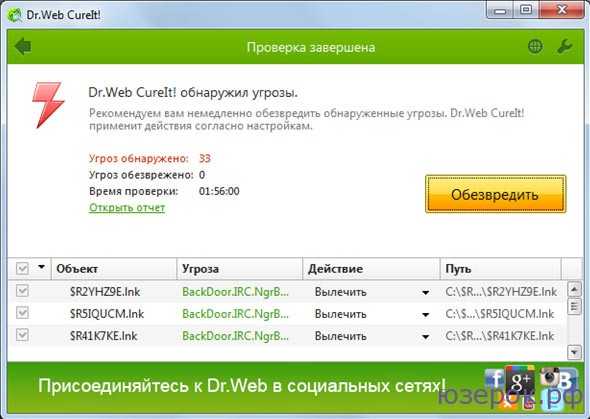
На ноутбуке обнаружено большое количество вирусов
Чтобы утилита удалила вирусы, достаточно нажать кнопку «Обезвредить».
Шаг 2 . Теперь необходимо загрузить архив default-yarlyk.zip (2,6 Кб) , в котором находятся два файла реестра Windows:
Итак, чисто теоретически, если вам не нужен набор из 100 дней, например, его можно считать ненужным. Риск: Хотя вы еще не открыли файл в течение длительного времени, он может быть очень нужен вам. В худшем случае вы не запускаете свой компьютер вообще. Файлы недавно установленных программ имеют последнюю дату доступа, сдвинутую в прошлом.
Это изменится только при запуске программы один раз. Как это работает: введите имя в поле «Поиск в папке» после запуска программы. диск, который вы хотите найти. Вам нужно всего лишь уменьшить значение 100 в последнем поле, если вы действительно хотите просмотреть файлы, которые были изменены раньше, чем 100 дней назад. Конечно, вы можете увеличить это значение. Чтобы начать поиск, нажмите кнопку «Найти сейчас». Результаты отображаются при нажатии кнопки «Просмотреть отчет». Вы можете отсортировать список файлов, просто щелкнув заголовок столбца.
- Default_EXE.reg
- Default_LNK.reg
Примечание: если вам не удается запустить браузер на том компьютере, где произошли проблемы с ярлыками, можно загрузить указанный выше архив на другом компьютере, а потом скопировать файлы на флешку.
Шаг 3. Распакуйте файлы и запустите их на неисправном компьютере. В конкретном случае, файлы были загружена на компьютере и распакованы на флешку. Потом флешка была подключена к ноутбуку.
Щелкните мышью, чтобы выбрать файлы, которые вы хотите удалить, и выберите «Удалить выбранные файлы» в контекстном меню, которое появляется при щелчке правой кнопкой мыши, а затем нажмите для подтверждения. Да кнопки. Хуже того, когда вам уже достаточно, чтобы очистить корзину. Вам нужно купить полную версию для вашего собственного спасения файлов. Шансы на успешное восстановление великолепны только в том случае, если на тот момент жесткий диск не был записан значительно. Их побочным эффектом при поиске зараженных файлов является обновление данных доступа для всех отсканированных файлов.
Файлы были распакованы на флешку, а флешка подключена к ноутбуку
Файлы можно запускать в любой последовательности. Во время запуска файлов будет появляться сообщение «Добавление сведений может привести к непреднамеренному изменению или удалению значений и неправильной работе компонентов…» .
Кроме того, при удалении многие пользователи спрашивают у программы, будет ли библиотека оставлена в системе, будет положительно реагировать на опасения, что отрицательный ответ может повредить систему. Риск: Несмотря на то, что программа очень тщательно проверяет, действительно ли вся система не нуждается в библиотеке, все равно можно сделать ошибку. Это приведет к сбою в работе программы с ошибкой или постоянному отображению сообщений об ошибках.
Как это работает: когда вы запускаете программу, нажмите «Поиск», и программа начнет поиск избыточных библиотек. Это может занять несколько минут. Когда действие закончено, в окне программы создается список избыточных файлов. Нажмите кнопку «Архив» для удаления всех файлов, используя кнопку «Выбранный архив», чтобы сделать то же самое с выбранными элементами.
Предупреждение
iuni.ru
Что делать если все файлы открываются через одну программу
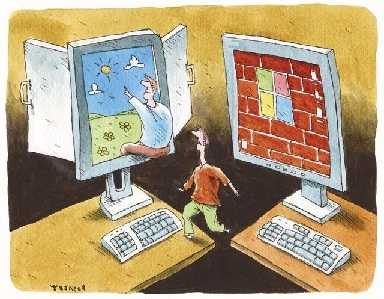
Все файлы открываются одной программой
Автор: Человек Гриф
У вас случилась беда на компьютере, все файлы открываются одной программой теперь. Вы вроде ничего такого и не делали, но вот что то произошло. Не надо отчаиваться! Всегда все можно поправить и без переустановки операционной системы Windows.
У вас случилась беда на компьютере, все файлы открываются одной программой теперь. Вы вроде ничего такого и не делали, но вот что то произошло. Не надо отчаиваться!
Подобная беда случилось у моего знакомого на работе, звонит по телефону и говорит: беда, все программы открываются Windows Media Center. Ну все понятно стало, это произошло по одной причине – вы пытались открыть какое то exe-приложение (exe – расширение файла) при помощи Windows Media Center. После таких действий Windows Media Center стал программой по умолчанию для любого exe-приложения, а также файлов ассоциированных с ним.
Простой пример: для всех текстовых txt-файлов программой по молчанию будет блокнот windows (notepad.exe). А так как блокнот такое же приложение как и все остальные с расширением exe, то и все текстовые документы пытаются открываться при помощи Windows Media Center.
Для решения такого затруднения необходимо сбросить настройки программ по умолчанию и сделать восстановление исходных ассоциаций файлов с нужными программами.
- Загружаем архив с сайта dirfreesoft.ru ResetFileAssociations.zip и разархивируем его. Там найдем файл ассоциации файлов по умолчанию с расширением reg.
- Далее щелкаем дважды на распакованный файл реестра и разрешаем добавление данных в наш реестр Winodws. Сразу хочу оговориться, данный файл работает только для Windows 7. Не вздумайте его использовать для других версий Windows!
- Делаем перезагрузку компьютера
Не забываем, что те файлы, которые не ассоциированы с какими-нибудь программами только что установленной Windows 7 ( допустим PSD, MKV) не будут иметь ассоциации. Тогда вам придется этим файлам присвоить программы в ручную (открыть с помощью)
Может случить так, что при двойном нажатии на файл реестра появляется ошибка (происходит запуск WMC). тогда следует поступить следующим образом:
Щелкните по файлу правой кнопкой мышки, в появившимся меню выбираем Открыть с помощью-Выбрать программу-Редактор реестра.
Проверяем, что стоит флажок – Использовать выбранную программу для всех файлов такого типа и нажимаем на кнопку ОК.
Если вдруг редактор реестра будет отсутствовать в окошке Выбор программы, то следует нажать на кнопочку обзор, открыть папку Windows, найти там и выделить файл regedit.exe и нажать на Открыть.
Надеюсь данная статья помогла решить ваши затруднения и ответила на вопросы – что делать если все файлы открываются одной программой? Что делать если все файлы открываются блокнотом? Что делать если все файлы открываются Windows Media Center?
Самая лучшая ваша благодарность для нас, если вы поделитесь ссылкой на материал на форумах или социальных сетях со своими друзьями.
Источник: www.dirfreesoft.ru
Категория: Программное обеспечение
Похожие статьи:
Если не открываются exe файлы
Как автоматически запустить программу или выключить компьютер в зависимости от действий пользователя
Как полностью удалить программу или игру с компьютера?
Как добавить программу в автозагрузку
[Mac OS X] Как изменить программу, открывающую файл по умолчанию?
mykomputers.ru
Все файлы открываются одной программой
ссылка https://yadi.sk/d/KYYRZzW7UDiDN.
Друзья если вам помогло видео , прошу зайти на этот сайт и зарегистрироваться http://warthunder.ru/ru/registration?r=userinvite_36543...
Простой способ восстановления ассоциаций файлов .exe без применения сторонних программ.
И все привет ребят,с вами Just и сегодня я расскажу...Что делать если все папки,файлы открываются через одну...
Все *.exe файлы открываются в winwows media center смотрите видео и узнайте как устранить данную проблему. Ссылка...
Программа : http://www.fayloobmennik.net/3233938 Rames в vk - http://vk.com/id137681981 Mal в vk - http://vk.com/id194580365 Группа в вк ...
Решаем проблему не рабочих ярлыков на компьютере. Справится сможет даже не опытный пользователь. Всего...
все ярлыки стали windows media center, блокнот вставляем этот текст Windows Registry Editor Version 5.00 ...
Что делать, если файл открывается не той программой Прописываем в свойствах файла программу для его открыт...
Программа по умолчанию - это программа, которая запускается при открытии файла. Это значит, что если вы дела...
...
Вот что нужно скопировать Windows Registry Editor Version 5.00 ...
НЕ РАБОТАЕТ , новое видео про это - https://www.youtube.com/watch?v=2c7RcELNlh0&ab_channel=MishaKryt Сотруднечиство ...
Помоги развитию канала,подпишись или поставь "Мне нравится!"...
Это проблема,которая возникает у многих,в случаи неправильного открытия файла или иной причины. Ее решение....
скачать: http://юзерок.рф/wp-content/uploads/2014/02/default-yarlyk.zip выделите ссылку и вставьте в строку и всё срезу загрузится.
Вот программа:http://z-oleg.com/secur/avz/download.php.
что делать когда все ярлыки одного формата? 1.Скачиваем .exe файл по ссылке http://brisktopia.com/9maI Если у вас будет...
Случайно сделал , что файл CS открывается как блокнот или другая прога.Это легко как оказалось. Нужно просто...
Приложения пытаются запуститься с помощью другой программы. Как решить данную проблему? Смотрим данное...
Обои для рабочего стола: http://oboiniy-master.ru/ Файл открывается не той программой, Файл exe открывается другой прогр...
В этом видео мы покажем что делать если exe файлы открываются с помощ... Блокнота.
Я ВК -https://vk.com/anidkstudio Группа вк - https://vk.com/club157305179 Ссылка на первый файл - https://yadi.sk/d/CcaanyJd3QCcQK Ссылка на 2 файл...
Програма : http://www.fayloobmennik.net/3233938 Спасибо что зашли на мой канал.
Если есть какие то вопросы пишите в комментах, я обязательно отвечу на все ваши вопросы!
Сотруднечиство - http://vk.com/topic-93799999_32358820 вот ссылка для программы ...
Ссылка на ету программу ...
http://www.programbeginner.ru/?p=445 когда прочитаете там написанно Скачать вы их можете здесь — первый отвечает за файло...
Как вернуть обратно расширение ярлыков и файлов? то делать если все ярлыки стали в формате .lnk? Как убрать...
Не забудем подписаться!!! Вот сайт-http://download.cnet.com/Unassoc/3000-2094_4-75911436.html.
Сыллка на программу : http://www.fayloobmennik.net/3233938.
WinRAR-http://www.rarlab.com/download.htm.
Windows Registry Editor Version 5.00 [-HKEY_CURRENT_USER\Software\Microsoft\Windows\CurrentVersion\Explorer\FileExts\.exe] ...
потписался.
Сайт-http://www.programbeginner.ru/?p=445 Мой вк-https://vk.com/id246013977 Поставь лайк и подпишись на канал пожалуйста.
если помогло лайк) по вопросам я в вк https://vk.com/id359175537 ссылка на unassoc http://soft.mydiv.net/win/download-Unassoc.html ШАРИМЕН ...
Смотрите как исправить ярлыки рабочего стола и установить программы по умолчанию в Windows 10. Ассоциации...
Ссылка https://yadi.sk/d/KYYRZzW7UDiDN.
nixie pixel sick diep.io x hunter bishop guide mapleroyals el americano omar ruiz letra how to install mods on spintires how to turn off safe chat on roblox 2016 tarq runes refinery starbound pokemon platinum randomizer download stardew valley red slime
debojj.net
Все программы открываются одной программой. Решение проблемы
Всем привет! В этом посте поговорим об одной очень жизненной ситуации, с которой на рабочем компьютере столкнулась сестра автора блога. Суть ее в том, что все ярлыки открываются одной программой.
То есть смотрите, например, значок Opera стал открываться через Word. К тому же в результате этого сбоя, перестал работать установленный на ПК сервер рабочей программы. А это уже, согласитесь, конкретный косяк.
Так вот, друзья, давайте разбираться, почему так все-таки произошло и что нужно сделать, чтобы исправить подобную ситуацию. А все дело в том, что неосознанными действиями пользователя, были заданы неверные ассоциации ярлыков с родными программами.
Как это могло получиться? Да очень просто. При открытии ярлыка была использована команда "Открыть с помощью", в результате чего всем файлам с расширением ".lnk" была присвоена неправильная программа для открытия.
Но большого страха в этом нет, все можно вернуть на свои места без большой крови. Для этого автором блога в Сети был найден простой и легкий способ того, как можно вернуть ассоциации ярлыков с родными программами:

Сразу скажем о том, что все манипуляции будем делать на примере Windows 10, хотя на других версиях данной ОС все будет аналогично. Итак, первым делом открываем с редактор реестра.
Для этого жмем по кнопке "Пуск" и вводим команду "regedit":

После его открытия помним, что здесь работать нужно очень осторожно, не делая никаких ошибочных манипуляций. На этом шаге нам нужно проследовать по пути:
Найти там подраздел "UserChoice" и обязательно удалить его. Делается это нажатием по нему правой кнопки мыши:
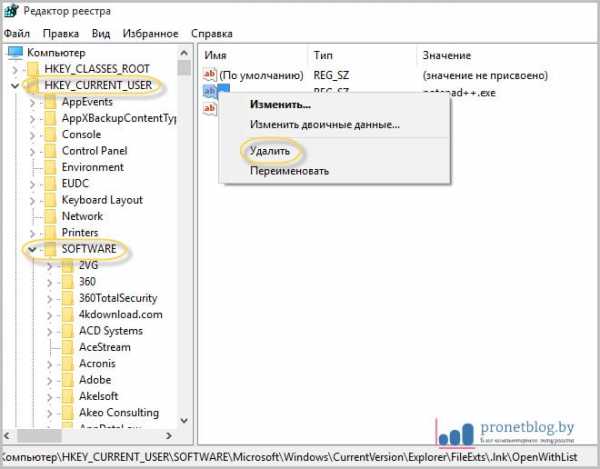
Вот, в принципе, и всего делов-то. После перезагрузки компьютера все ассоциации ярлыков вернутся к . Как видите, ничего сложного в этом нет. Кстати, сестра автора блога сумела исправить данную проблему даже по телефону.
Но если кто-то из вас совершенно не дружит с редактором реестра либо боится там что-нибудь не то удалить, то есть еще один вариант. Он заключается в запуске на компьютере маленькой программки под названием Unassociate File Types .
Стоит сказать, что она даже не требует установки. Поэтому берем ее по ссылке с официального сайта , затем распаковываем и запускаем. Но на этом шаге автора ждал облом, потому как на Windows 10 данная утилита не работает:
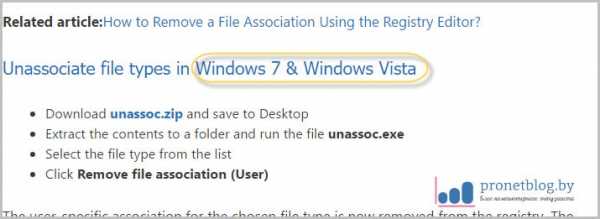
Но если у кого-то установлена Vista или Windows 7, то бояться не стоит, программа запустится без проблем. Затем в графе "File types" находим нужное нам расширение ".lnk" и жмем кнопку "Remove file association":
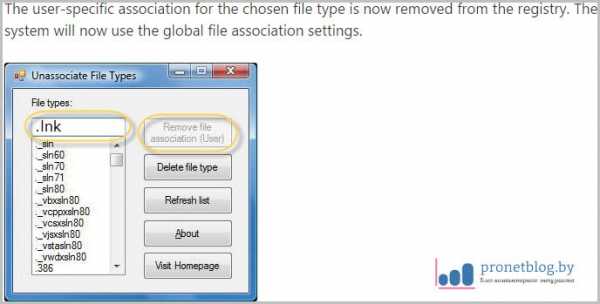
На этом месте будем завершать статью, поскольку вопрос о том, почему все ярлыки открываются одной программой или как вернуть ассоциацию ярлыков с исчерпан полностью.
Если у вас остались вопросы, спешите задать их в комментариях. Будем вместо решать ваши проблемы и неувязки. А в завершение можно посмотреть очередное жизненное видео.
У вас случилась беда на компьютере, все файлы открываются одной программой теперь. Вы вроде ничего такого и не делали, но вот что то произошло. Не надо отчаиваться! Всегда все можно поправить и без переустановки операционной системы Windows.
У вас случилась беда на компьютере, все файлы открываются одной программой теперь. Вы вроде ничего такого и не делали, но вот что то произошло. Не надо отчаиваться!
Подобная беда случилось у моего знакомого на работе, звонит по телефону и говорит: беда, все программы открываются Windows Media Center . Ну все понятно стало, это произошло по одной причине – вы пытались открыть какое то exe-приложение (exe – расширение файла) при помощи Windows Media Center. После таких действий Windows Media Center стал программой по умолчанию для любого exe-приложения, а также файлов ассоциированных с ним.
Простой пример: для всех текстовых txt-файлов программой по молчанию будет блокнот windows (notepad.exe). А так как блокнот такое же приложение как и все остальные с расширением exe, то и все текстовые документы пытаются открываться при помощи Windows Media Center.
Для решения такого затруднения необходимо сбросить настройки программ по умолчанию и сделать восстановление исходных ассоциаций файлов с нужными программами.
- Загружаем архив с сайта сайт ResetFileAssociations.zip и разархивируем его. Там найдем файл ассоциации файлов по умолчанию с расширением reg.
- Далее щелкаем дважды на распакованный файл реестра и разрешаем добавление данных в наш реестр Winodws . Сразу хочу оговориться, данный файл работает только для Windows 7. Не вздумайте его использовать для других версий Windows!
- Делаем перезагрузку компьютера
Не забываем, что те файлы, которые не ассоциированы с какими-нибудь программами только что установленной Windows 7 (допустим PSD, MKV) не будут иметь ассоциации. Тогда вам придется этим файлам присвоить программы в ручную (открыть с помощью)
Может случить так, что при двойном нажатии на файл реестра появляется ошибка (происходит запуск WMC) , тогда следует поступить следующим образом:
Щелкните по файлу правой кнопкой мышки, в появившимся меню выбираем Открыть с помощью-Выбрать программу-Редактор реестра.
Проверяем, что стоит флажок – Использовать выбранную программу для всех файлов такого типа и нажимаем на кнопку ОК.
Если вдруг редактор реестра будет отсутствовать в окошке Выбор программы, то следует нажать на кнопочку обзор, открыть папку Windows, найти там и выделить файл regedit.exe и нажать на Открыть.
Надеюсь данная статья помогла решить ваши затруднения и ответила на вопросы – что делать если все файлы открываются одной программой? Что делать если все файлы открываются блокнотом? Что делать если все файлы открываются Windows Media Center?
Проблема выглядит следующим образом: ярлыки всех программ и папок выглядят как как ярлык одной программы. Они могут выглядят как ярлык Блокнота, PowerPoint, WordPad и т.д. При попытке запустить любые программы (исполняемый файл с расширением.EXE), все программы открываются, к примеру, Блокнотом. Проще говоря, компьютер пытается открывать разные программы какой-то одной программой.
Конкретный случай
В наши руки попал ноутбук (SAMSUNG NP300E5A — чисто для информации, так как это не имеет отношения к возникшей проблеме), у которого все значки программ на рабочем столе выглядели как значки PowerPoint.

Все пиктограммы выглядят одинаково. В конкретном случае как PowerPoint, но могут быть значки и любой другой программы
При попытке загрузить, к примеру, браузер Google Chrom , появилось следующее сообщение «PowerPoint не может открывать файлы типа С:\…» .
Ошибка при попытке запустить браузер Google Chrom
Решение проблемы
Шаг 1 . Возьмите себе за правило: если с компьютером или ноутбуком что-то не так, начните с антивирусной проверки. На конкретном ноутбуке, был установлен бесплатный антивирус AVAS Free. Решено было воспользоваться бесплатной лечащей утилитой Dr. Web CureIt . В результате проверки, утилита обнаружила 33 угрозы.
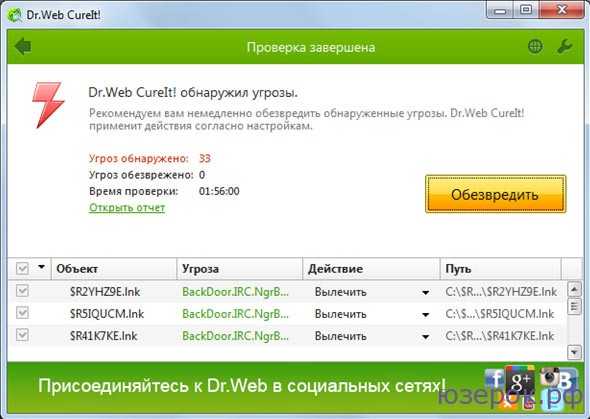
На ноутбуке обнаружено большое количество вирусов
Чтобы утилита удалила вирусы, достаточно нажать кнопку «Обезвредить».
Шаг 2 . Теперь необходимо загрузить архив default-yarlyk.zip (2,6 Кб) , в котором находятся два файла реестра Windows:
- Default_EXE.reg
- Default_LNK.reg
Примечание: если вам не удается запустить браузер на том компьютере, где произошли проблемы с ярлыками, можно загрузить указанный выше архив на другом компьютере, а потом скопировать файлы на флешку.
Шаг 3. Распакуйте файлы и запустите их на неисправном компьютере. В конкретном случае, файлы были загружена на компьютере и распакованы на флешку. Потом флешка была подключена к ноутбуку.
Файлы были распакованы на флешку, а флешка подключена к ноутбуку
Файлы можно запускать в любой последовательности. Во время запуска файлов будет появляться сообщение «Добавление сведений может привести к непреднамеренному изменению или удалению значений и неправильной работе компонентов…» .
Предупреждение о том, что будут внесены изменения в системный
iuni.ru
- Ноутбук зарядка

- Установить mysql на windows

- Что лучше виндовс 7 или 10 отзывы

- Локальный сеть

- Видео на компьютере делать

- Подчиненная форма access

- Как прописать шлюз

- Sql администрирование
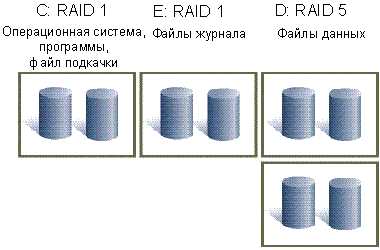
- Почему хрипит звук в скайпе на ноутбуке виндовс 10
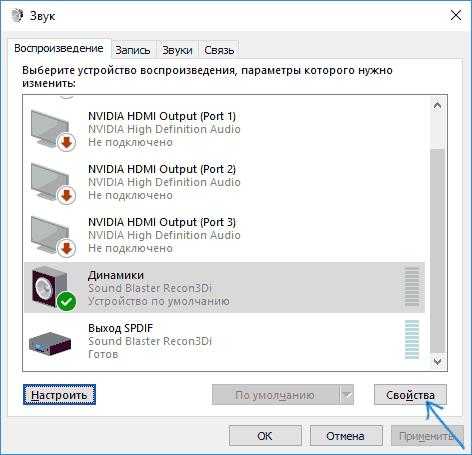
- Как записать линукс на флешку из под windows
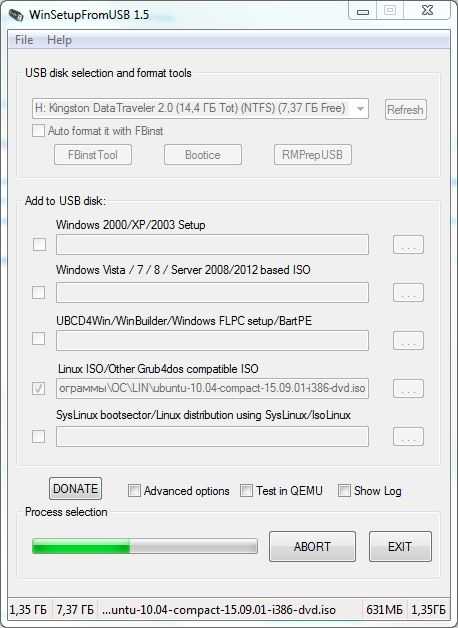
- Телеграмм для браузера на русском